- 系统
- 教程
- 软件
- 安卓
时间:2020-03-24 来源:u小马 访问:次
Win10无法开机提示Windows boot manager如何解决?很多用户都纷纷升级win10系统,而在使用一段时间之后难免遇到一些问题,最近有win10系统用户反映说电脑开机提示出现 Windows boot manager,导致无法开机,要怎么解决这样的情况呢?下面小编就给大家分享Win10无法开机提示Windows boot manager的解决方法,需要小伙伴快来看看吧!
方法步骤:
1、首先制作一个U盘启动盘,然后将U盘插入电脑
2、开机后选择U盘启动(设置U盘启动方法,常见电脑启动项选项热键)
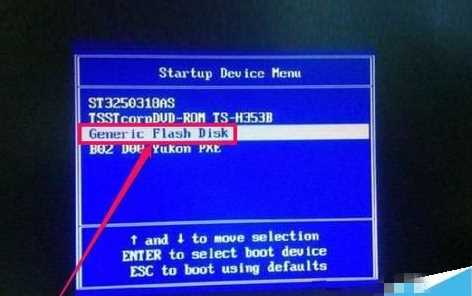
3、进入PE后,打开Windows启动引导修复,在物理磁盘选项下,先选择目标磁盘,默认是U盘,必须选择要修复的硬盘,根据名称或容量来判断哪个是要修复的硬盘。

4、选择好硬盘后,在下面,点击“主引导记录”这个按钮。
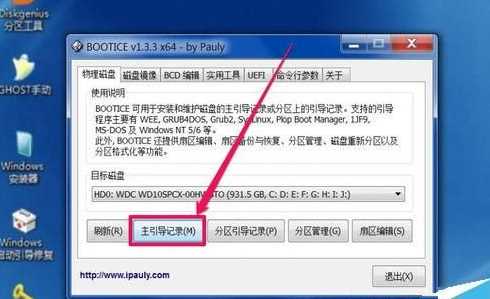
5、如果是旧版本的bootice软件,XP选择nt5.x,Win7选择nt6.x,现在新版,nt5.x/nt6.x混在一起,统一选择一项即可。选好后,按“安装/配置”这个按钮。
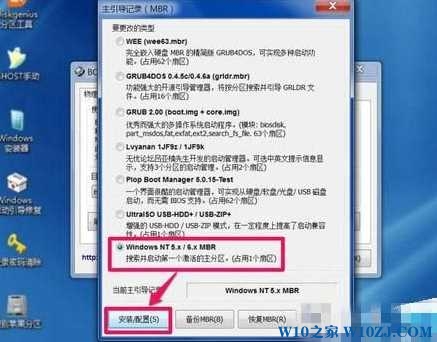
6、上面安装完成后,再点击打开“分区引导记录”这个按钮。

7、如果是Win Vista/Win7/Win8/win10系统,选择其中的“NTLDR引导程序”这一项,再按下面的“安装/配置”按钮。

8、修复完成后,重启启动电脑退出U盘,即可正常启动Win10系统。
以上就是小编和大家分享的关于Win10无法开机提示Windows boot manager的具体解决方法了,感兴趣用户可以跟着以上步骤试一试,希望以上教程可以帮到大家,关注精彩资讯教程不间断。





